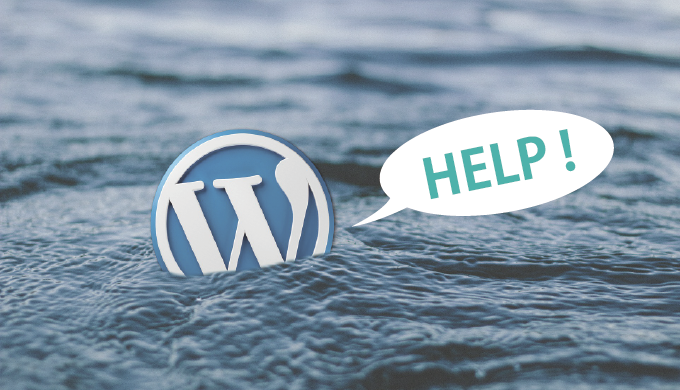今や多くの人が利用する WordPress。
セキュリティ対策で2段階認証を導入したのは良いけれど…
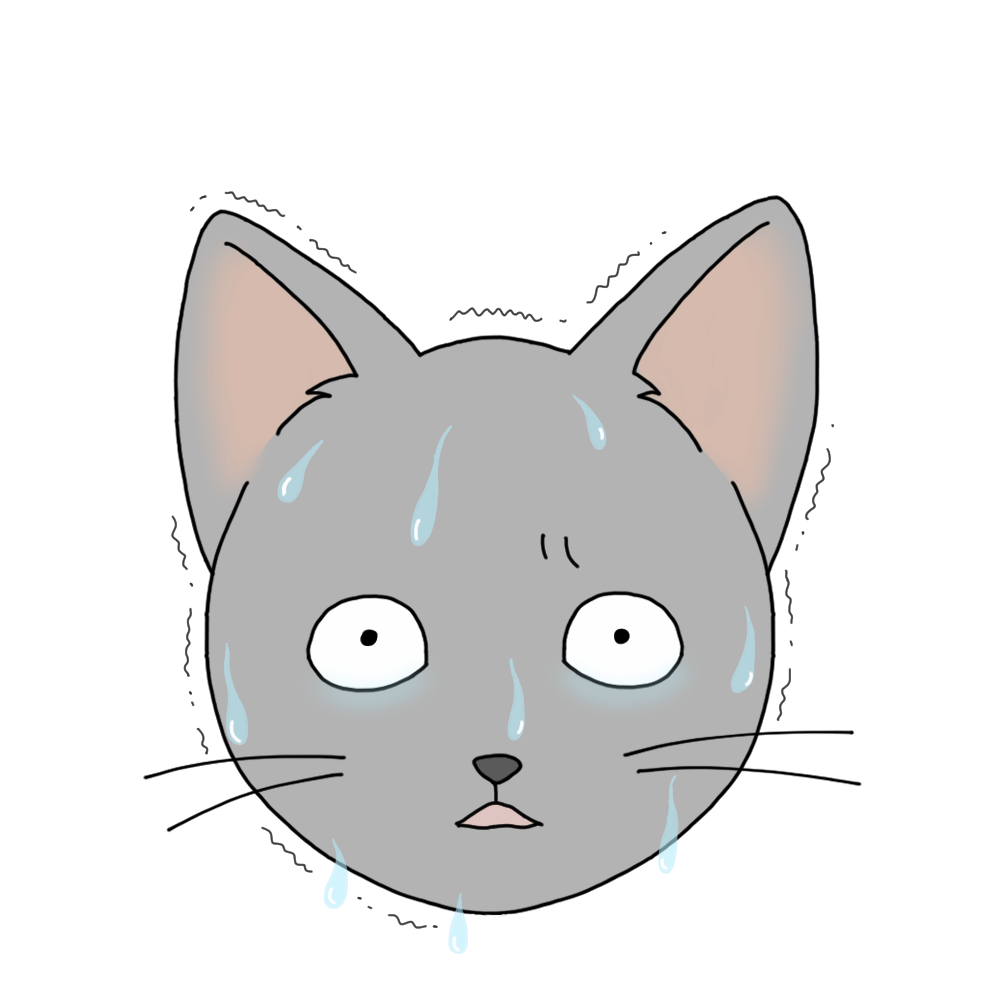 ハイイロネコ
ハイイロネコ
なんて現象が起きてしまい、
非常ーーーに焦った昨晩。
必死で解決したので、
忘れないうちに記事にしておきます。
目次
WordPressの2段階認証とは?
管理画面への不正アクセスを防ぐために、
認証コードを求められる2段階認証。
- WordPressにプラグインをダウンロード
- スマホにアプリを入れて認証コードを取得
この2つを連携させることで、
いつものログイン画面に認証コード入力欄が追加されます。
IDとパスワードだけのログインに比べ、
 ハイイロネコ
ハイイロネコ
だと思って、
Google Authenticatorをダウンロードしたんですけどねぇ…
これが、大失敗。
何度トライしてみても、
合っているはずの認証コードが弾かれるのです。
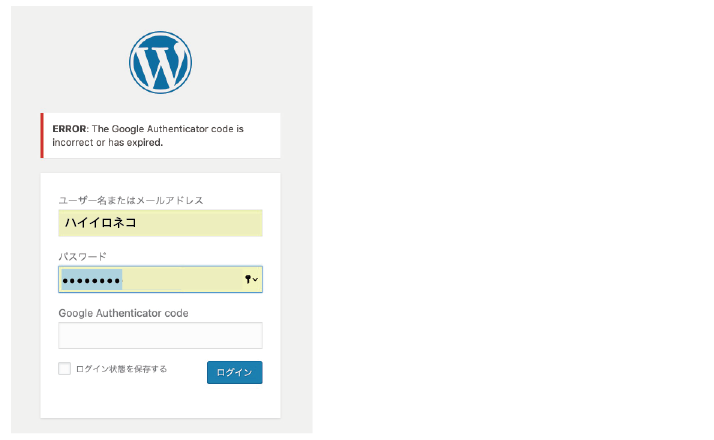
こんなエラーメッセージが出て、
一向にログイン出来ず。
WordPressの2段階認証が出来ない原因
私の場合は結局、原因は不明。
手順を確認しながら慎重に行ったつもりの初期設定に、
何か不備があったのか…
- WordPressのログイン画面に2段階認証の入力欄が表示されていた
- スマホアプリも順調に起動、同期も完了し、認証コードも表示されていた
と、一見順調に進んでいたように見えたにも関わらず、
機能しませんでした。
このケースは稀なのかもしれませんが…
他にもスマホを紛失したり壊れた場合には、
この認証コードが取得できなくなります。
また、アプリに不具合が起きた場合なども NG。
いずれにしても2段階認証が出来ない限り、
WordPressの管理画面にログインできないということ。
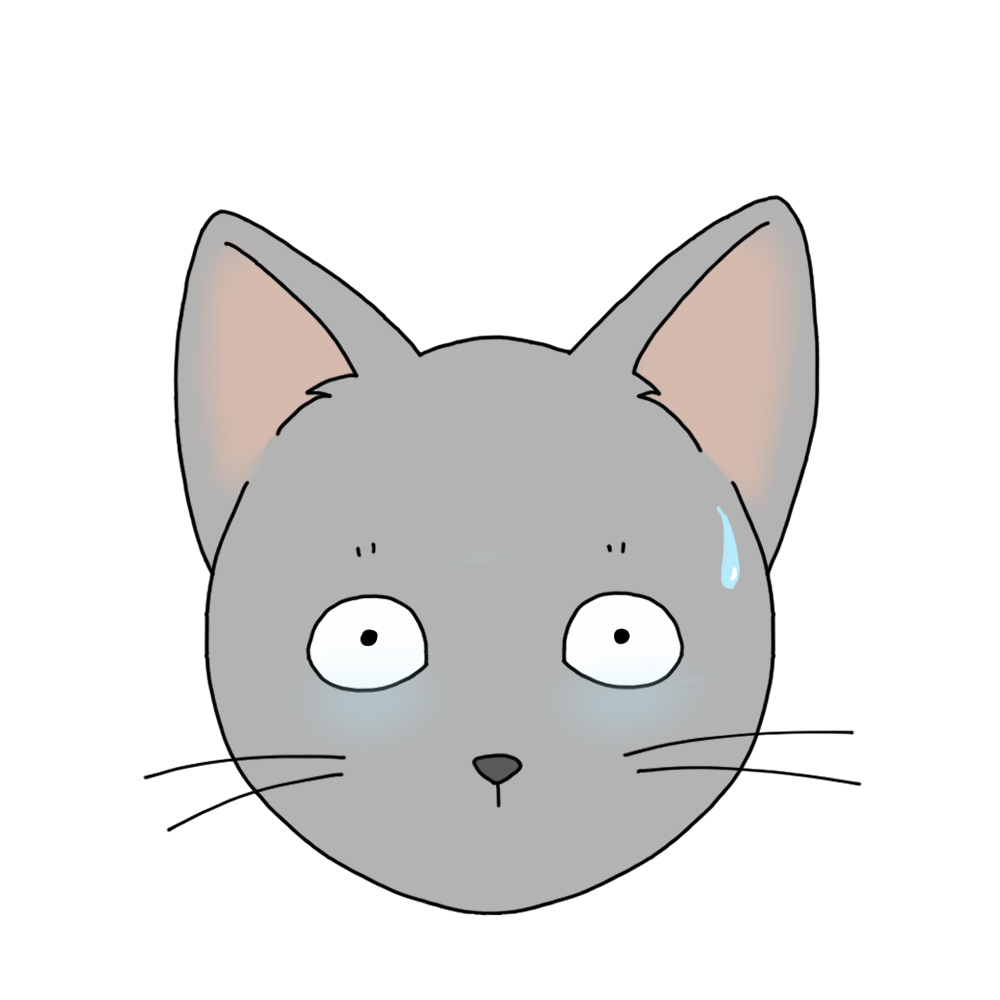 ハイイロネコ
ハイイロネコ
ログインできなくても、2段階認証を強制的に解除させる方法
管理画面にログインもできないし、
Google Authenticator にも WordPress にも
2段階認証を解除するサポートは見当たらない。
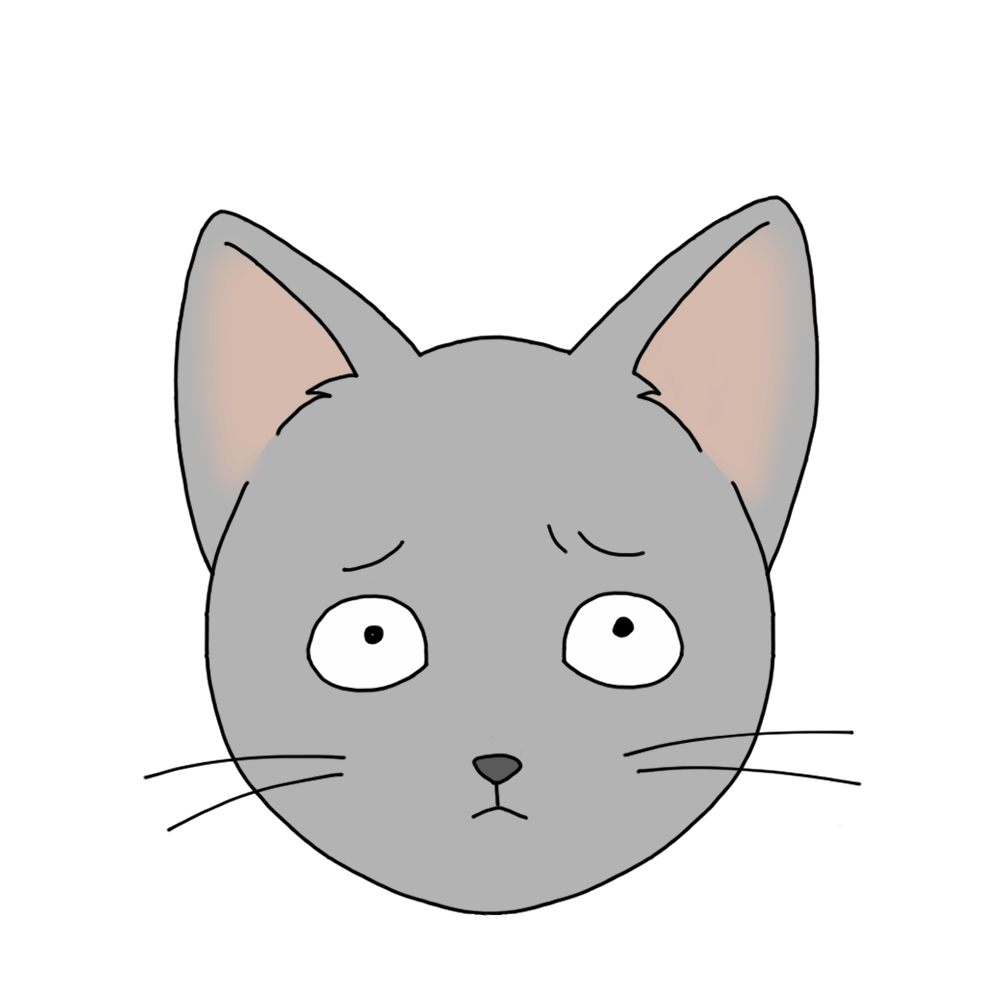 ハイイロネコ
ハイイロネコ
と、気が狂いそうになりながらも…
見つけました!!
FTP とか言われてもよくわからない初心者でも
解決できる方法を。
レンタルサーバー経由でプラグインを削除する方法
ここからは How to を羅列してゆきます
- WordPress のサイトを置いてあるレンタルサーバーの管理画面にログイン
- サイト内のファイルを管理できるページ(ファイルマネージャー等)に行く
- ファイル一覧の中から、ログイン出来なくなったサイトのフォルダを開く
- そのフォルダの中から wp-content と言うフォルダを探す
- さらにその中に入っている plugins を開く
- 2段階認証に使用しているプラグインを探してフォルダごと削除する
この一連の作業が完了すると…
WordPress の管理画面ログインから、
2段階認証コードの入力欄が消えています。
これでいつも通りのIDとパスワードだけで
ログインすることが可能になっているはずです。
XSERVER を利用している人には、
入力画面のコピーと詳細を掲載しておくので…
下へスクロールして下さい
XSERVER経由でプラグインを削除する方法
(1)XSERVER の「 Info Panel 」ページにログインする
(2)契約一覧の「サーバー」から「ファイル管理」を選択
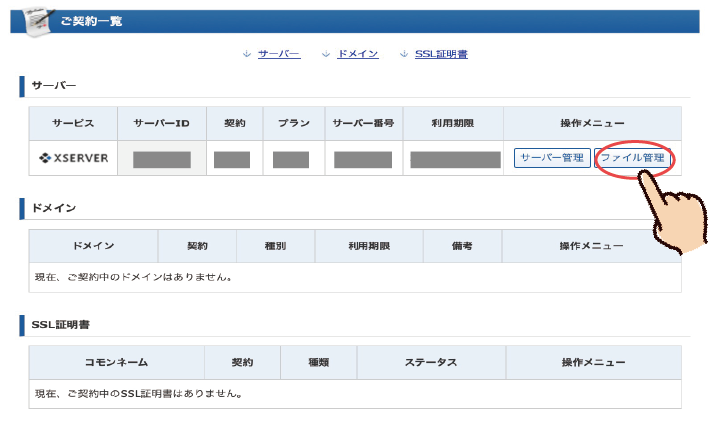
(3)ファイル一覧の中から、ログイン出来なくなったサイトのドメイン名フォルダを開く
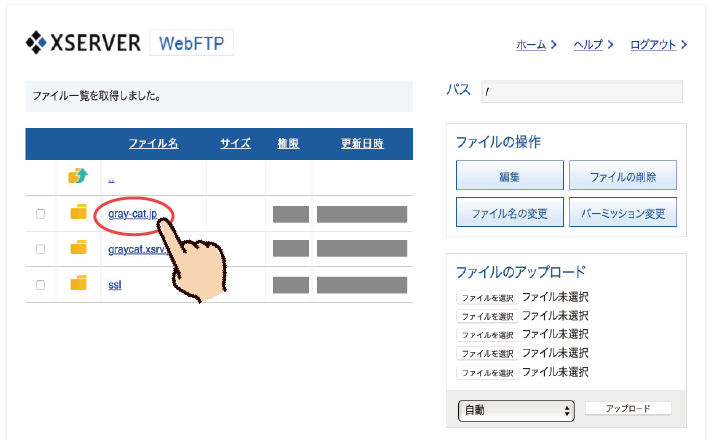
(4)public_html フォルダを開く
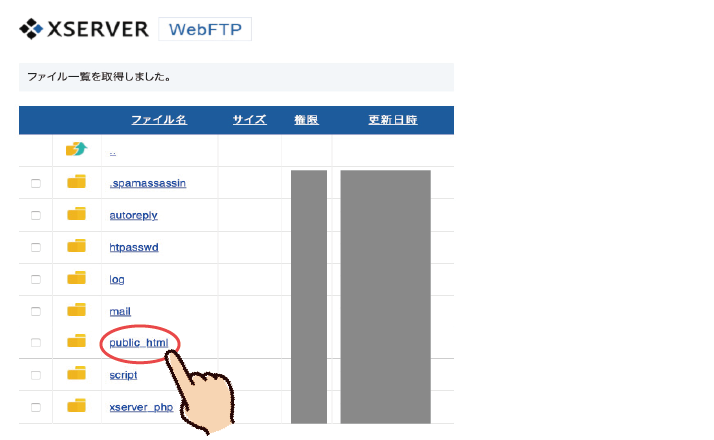
(5)wp-content フォルダを開く
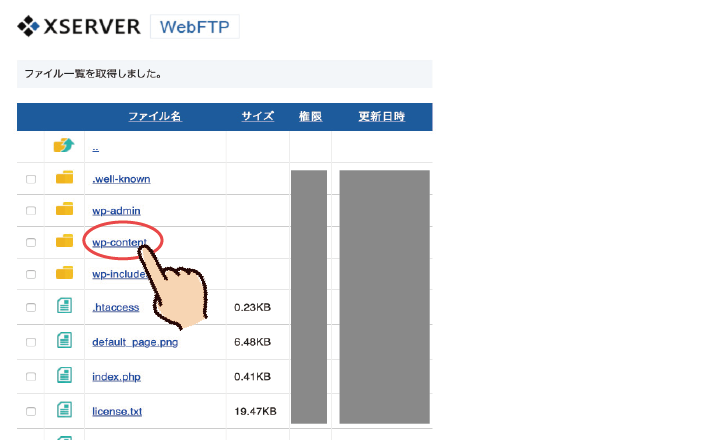
(6)plugins フォルダを開く
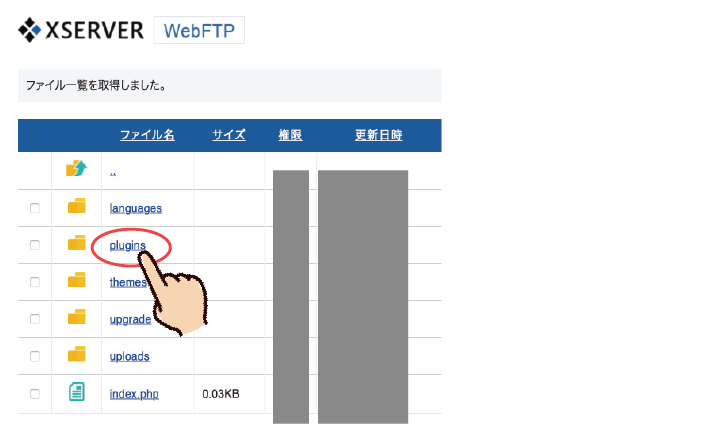
(7)2段階認証に使用しているプラグイン名のフォルダを探して削除する
(この場合はGoogle Authenticatorを選択)
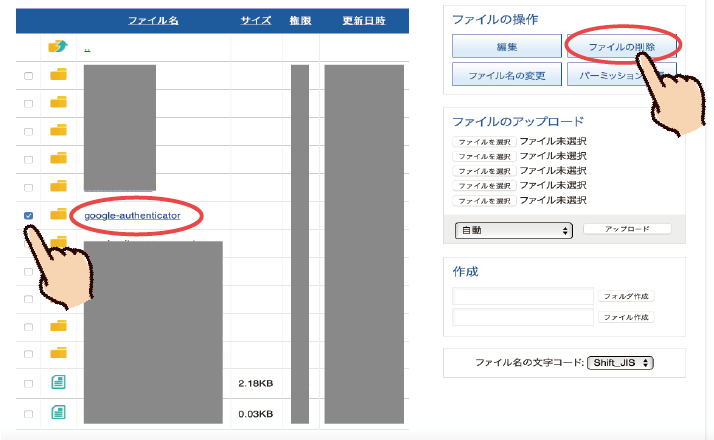
※ ここではフォルダを開かずに、左横のボックスにチェックを入れてフォルダごと削除します。
(8)削除して完了
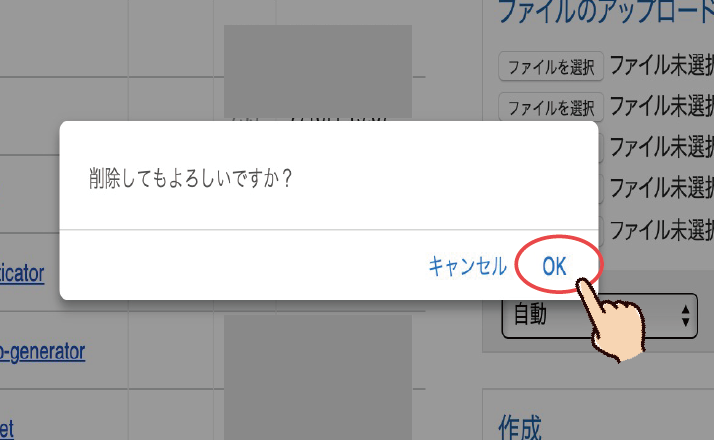
プラグインを削除してもログインできない場合(XSERVER)
ちなみに、
上の方法でプラグインを削除しても
すぐにはログイン出来ませんでした。
原因は2段階認証を何度も失敗していたことによって、
ログイン制限がかかったこと。
こんな画面 が出たら、サポートマニュアルをクリックして…
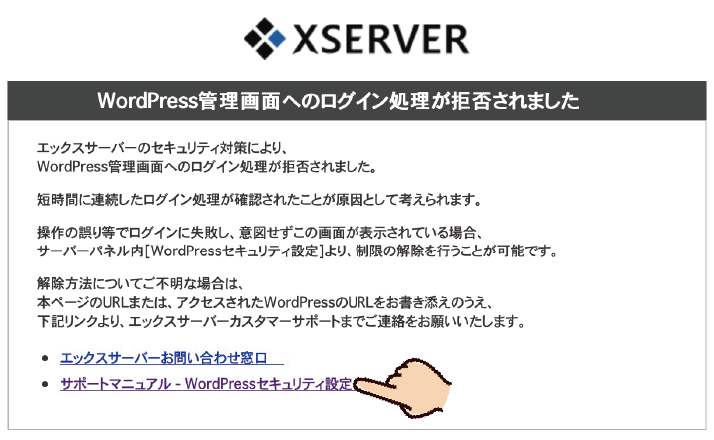
(この画面を Click するとサポートマニュアルが見られます)
「ログイン試行回数制限設定」の箇所を参照してください。
指示に従って解除すれば…
今度こそ、WordPress管理画面にログインできるようになります!!
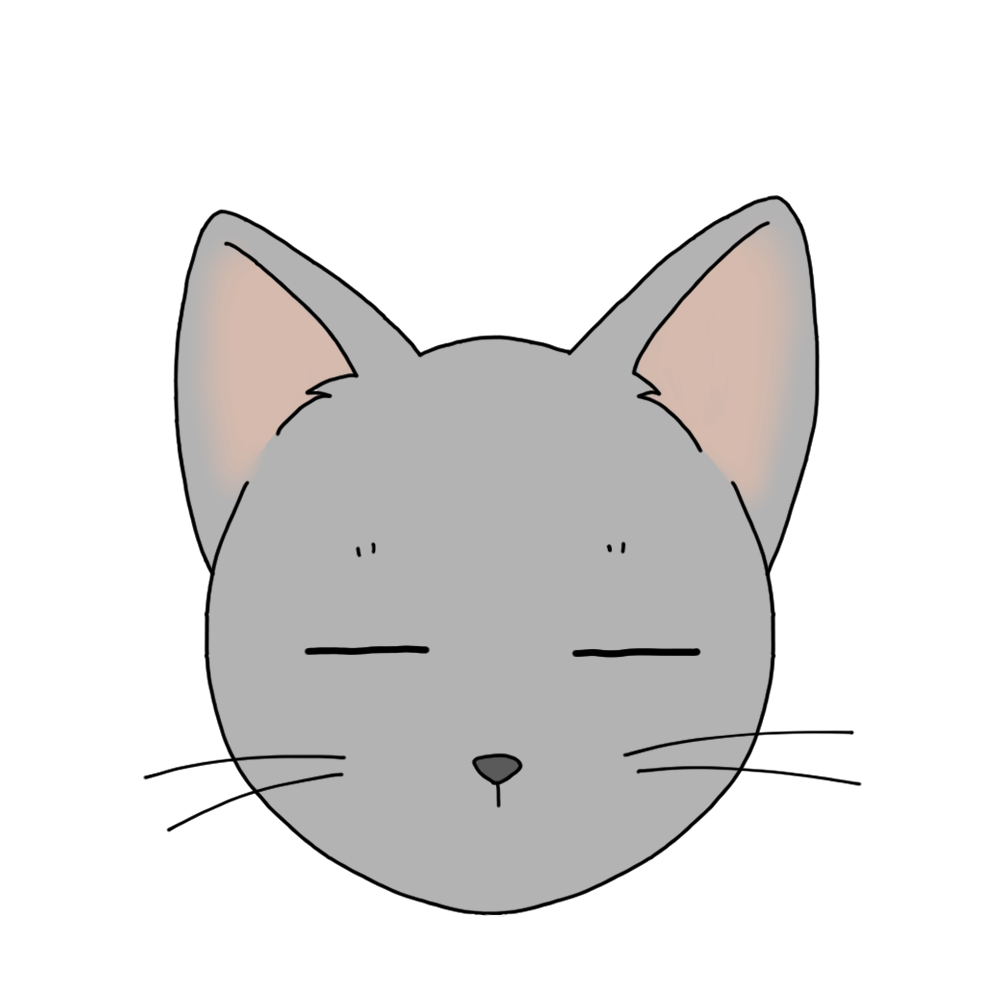 ハイイロネコ
ハイイロネコ